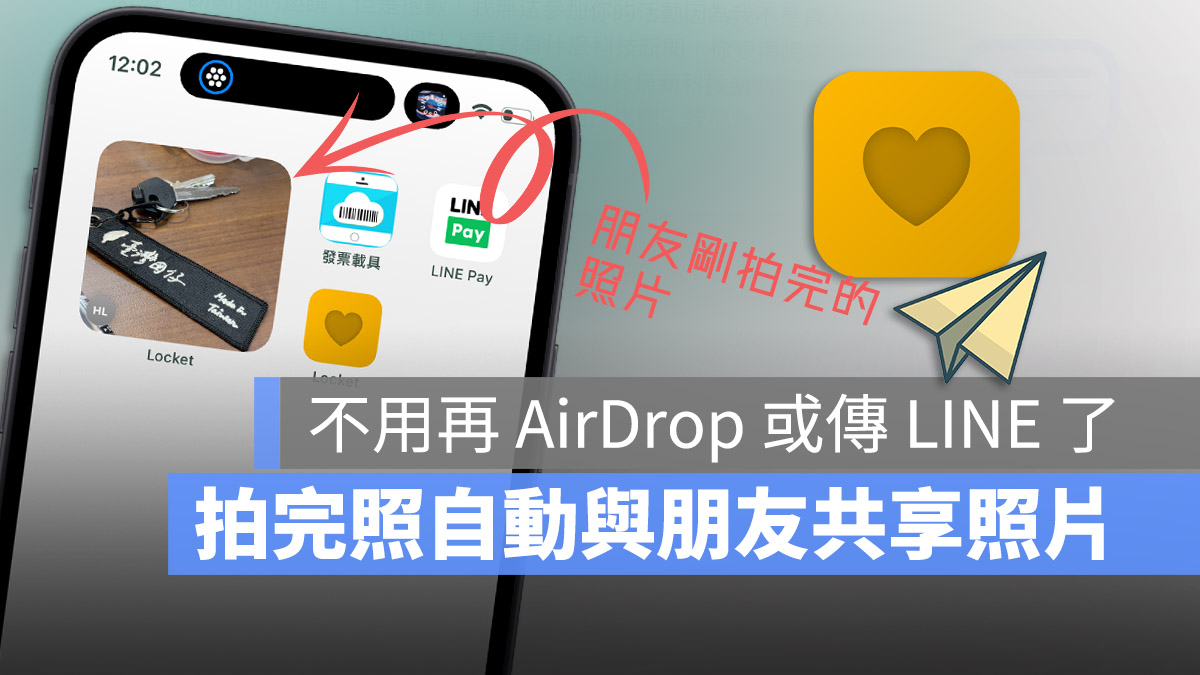
之前我們介紹過利用 iPhone 共享圖庫就可以和最多 5 名親友共享彼此的照片,但這必須要使用 iCloud 而且最多只有 5 個人可以使用,今天要介紹大家一款功能相同的 App,不需要使用 iCloud 就可以在拍照後直接和最多 20 個好朋友共享照片,省掉了 AirDrop 或是開設共享相簿的麻煩。
我會把這款 App 的下載網址放在最下方給大家下載。
《Locket Widget》App:拍完照自動與好友共享照片
《Locket Widget》這款 App 的功能相當簡單而且好上手,只要透過 Locket Widget 拍照以後,被你加入 Locket Widget 好友清單的朋友,都可以很快的收到有新照片的通知。
而且還可以把 Locket Widget 的 Widget 小工具放在主畫面上,這樣子有新的照片時也會直接出現在這裡。
使用電話號碼註冊
要使用 Locket Widget 首先要先透過電話號碼註冊,註冊完以後會有一些簡單的教學,其實可以不用看沒關係,因為操作不難,我們這裡也會教大家怎麼用。
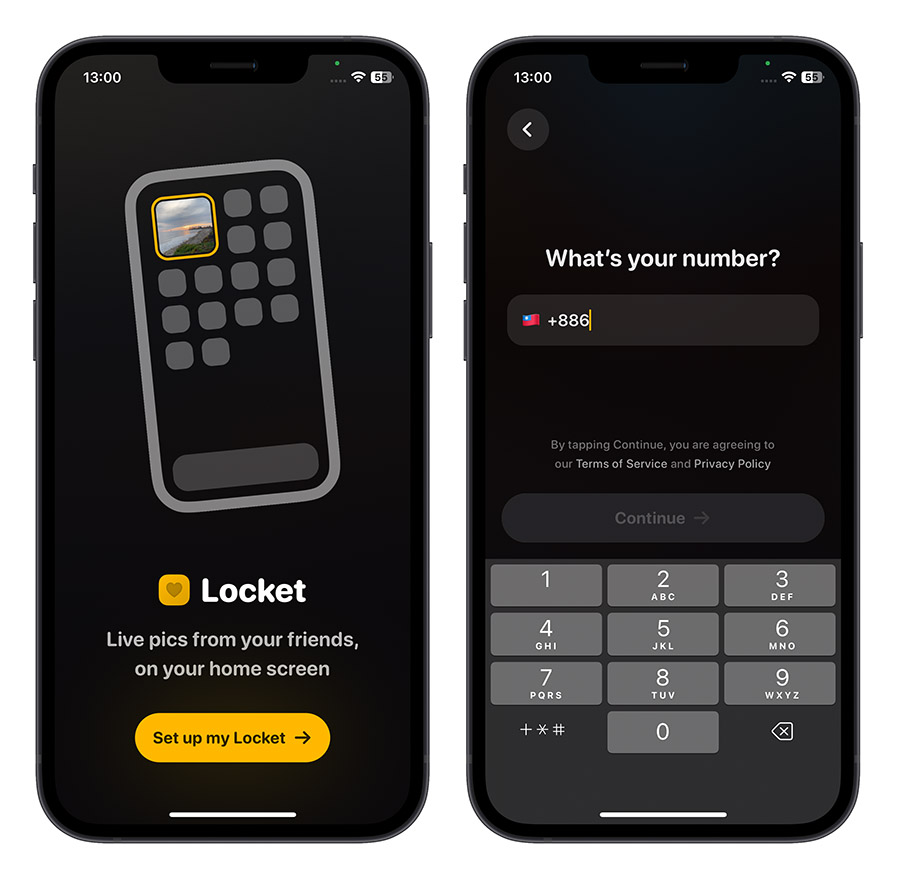
邀請好友並加入分享清單
註冊完以後,你必須選擇至少一位好友開始分享照片,你也可以不選,但是不選的話就無法拍照。
你可以透過 iMessage 訊息、WhatsApp、LINE 或是 other apps 裡面選擇 AirDrop 的方式來把邀請傳送給你的好友,當對方同意你的邀請後,你就可以在好友名單上看到目前有哪些好友清單。
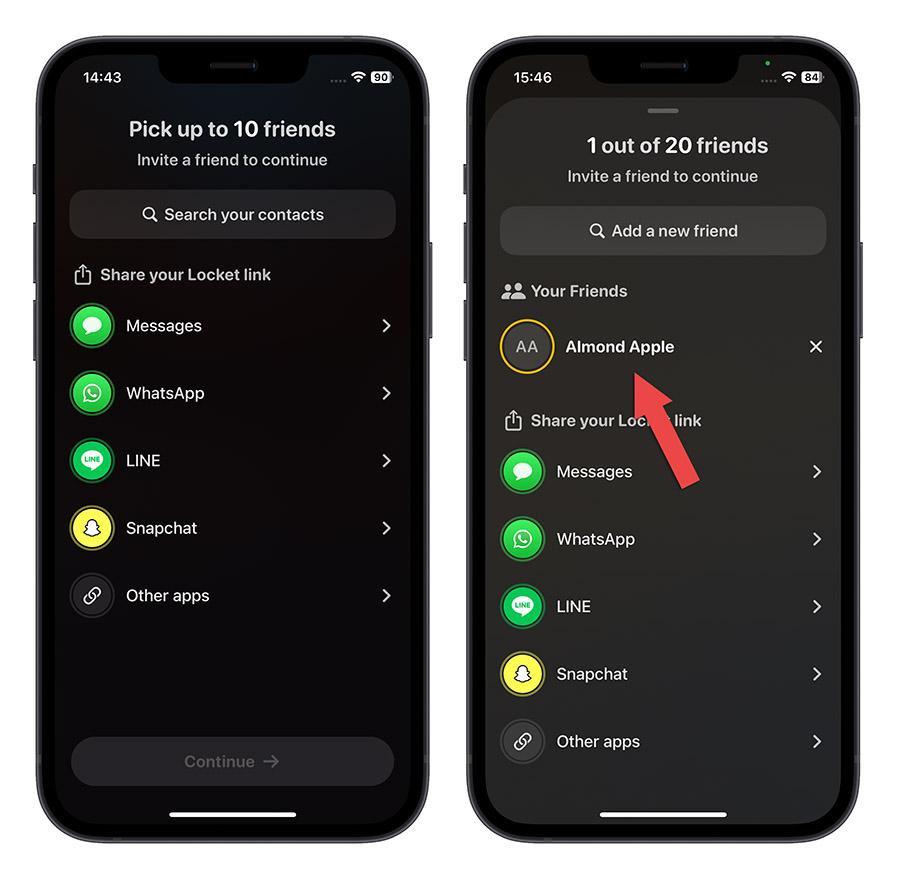
在主畫面加入 Widget 小工具
接著我們在主畫面上長按,點選右上角的「+」進入編輯模式,然後加入一個 Locket Widget 的桌面小工具。
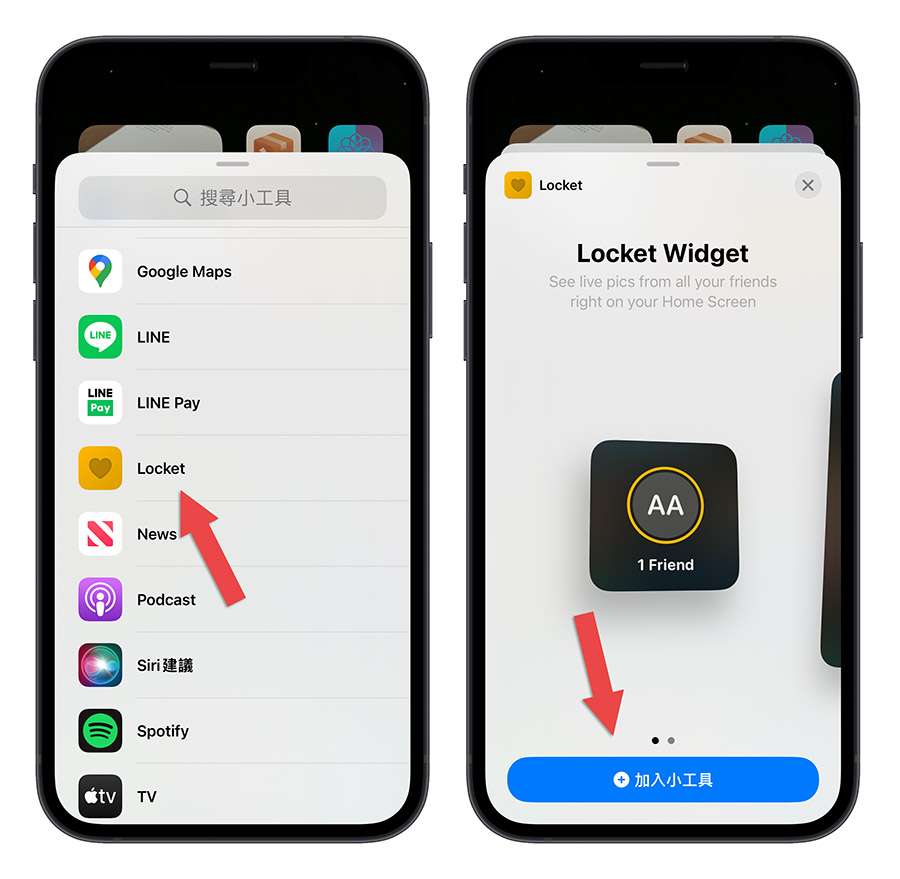
Locket Widget 可以在 App 裡面設定類似群組的功能,你可以選擇拍攝的照片是要分享給所有人、特定的人或是特定的群組。
在你有群組的情況下,點一下這個桌面小工具就看選擇要顯示哪個群組、哪個對象所分享的照片內容。
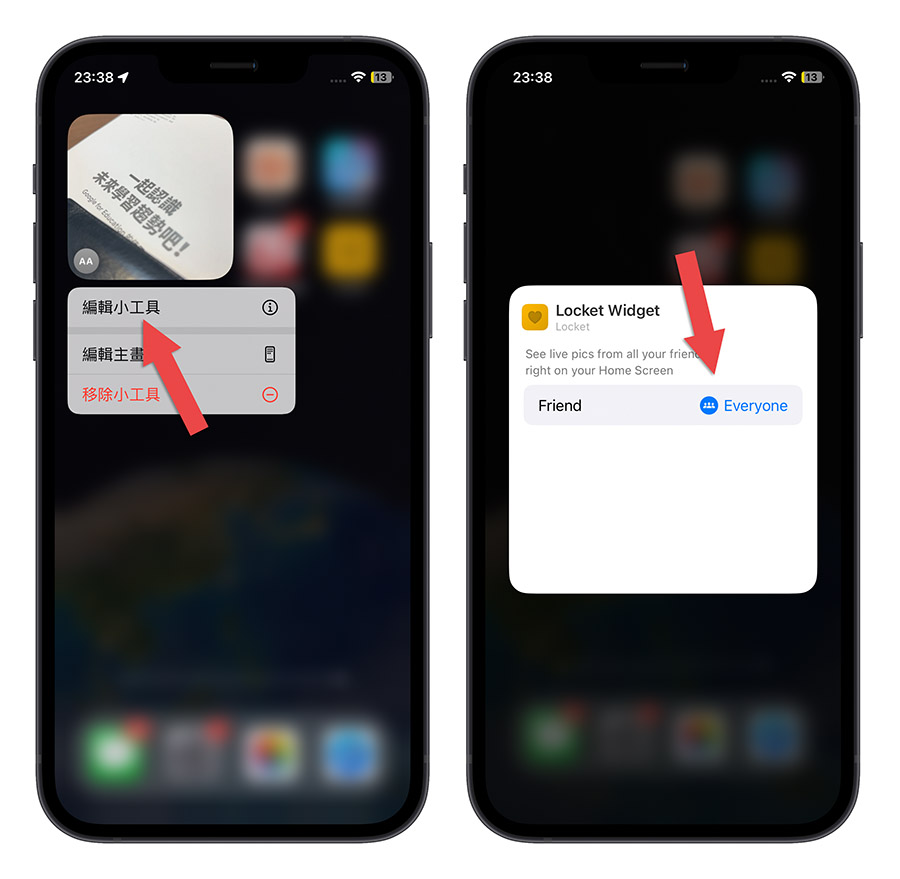
拍照後自動分享照片
上面的步驟都設定好以後,就可以打開 Locket Widget App,透過中間的觀景窗與下面的快門按鈕來拍照。
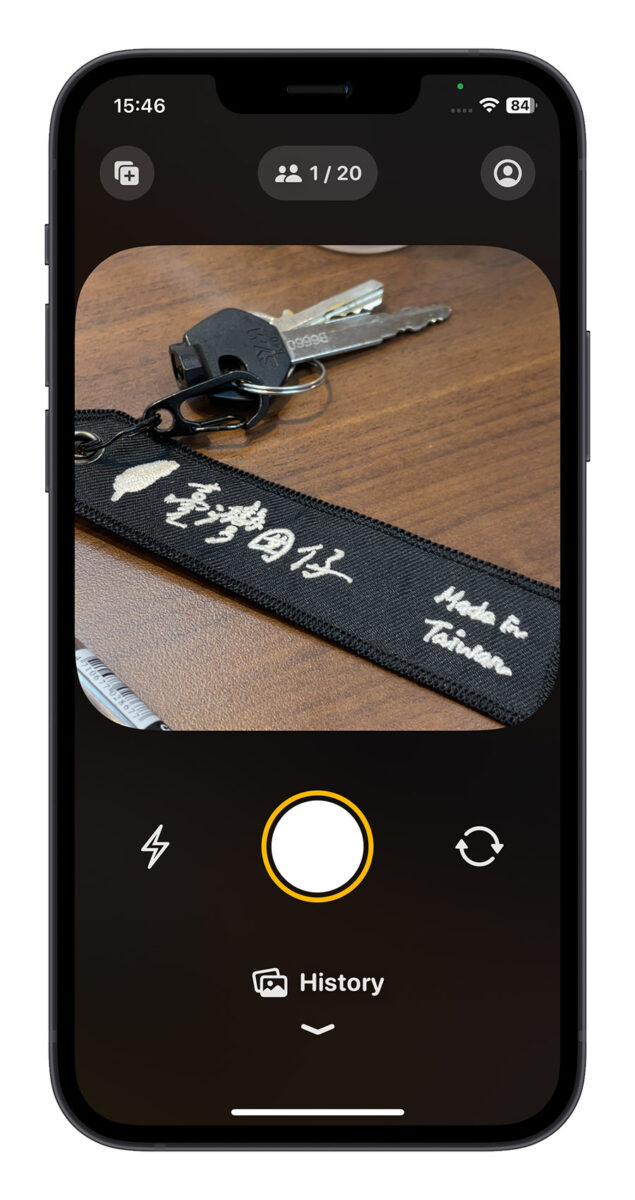
拍完的照片也可以加入簡短的留言,下面也可以選擇要分享給哪些對象,預設是全部分享;再按下送出按鈕就可以了。
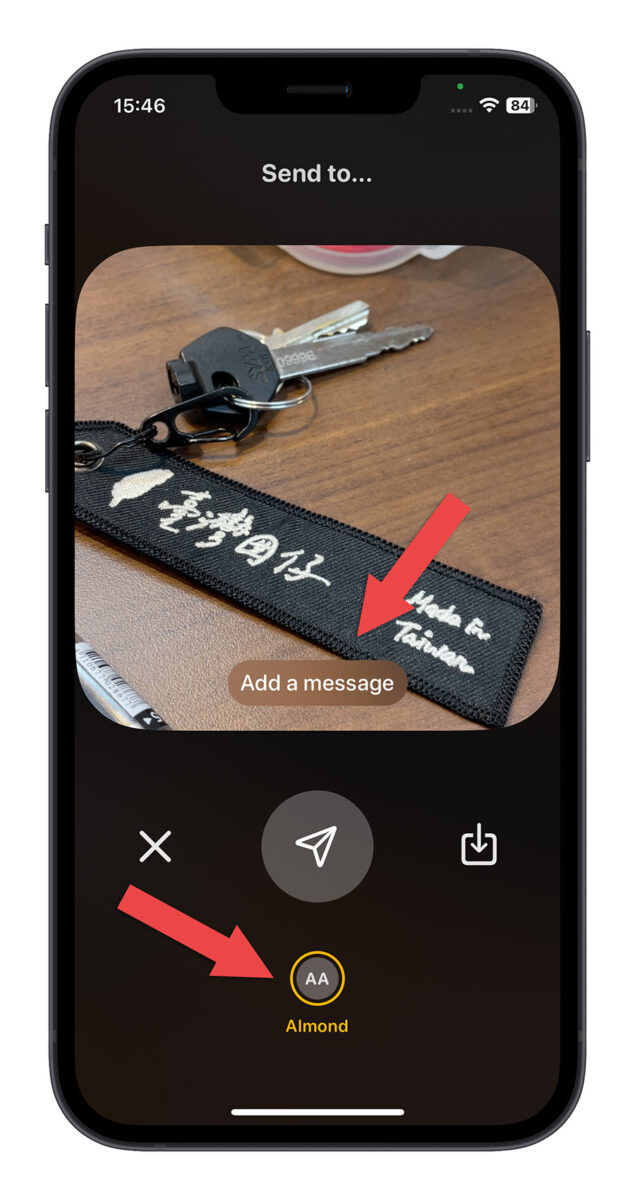
收到來自朋友分享的照片
當你做完上述的動作以後,你的朋友可以收到你分享的照片,而且會主動地出現在桌面的 Widget 小工具上,有新的照片也會自動更新,如果這個群組裡面有很多人,也會顯示說這張照片是誰傳的。
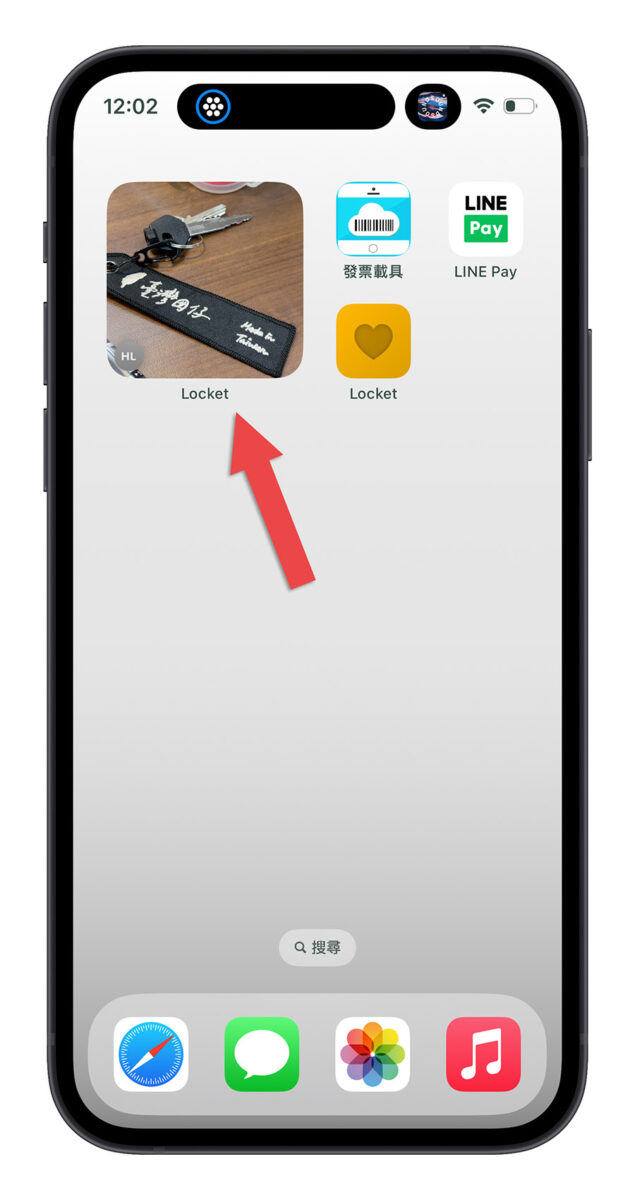
檢視所有照片
Locket widget 也可以檢視所有你與朋友之間互相分享的照片,只要從拍照模式往上滑就可以叫出分享的照片歷史紀錄,每次叫出來都會先以輪播的方式播放所有照片,你可以左右滑動切換。
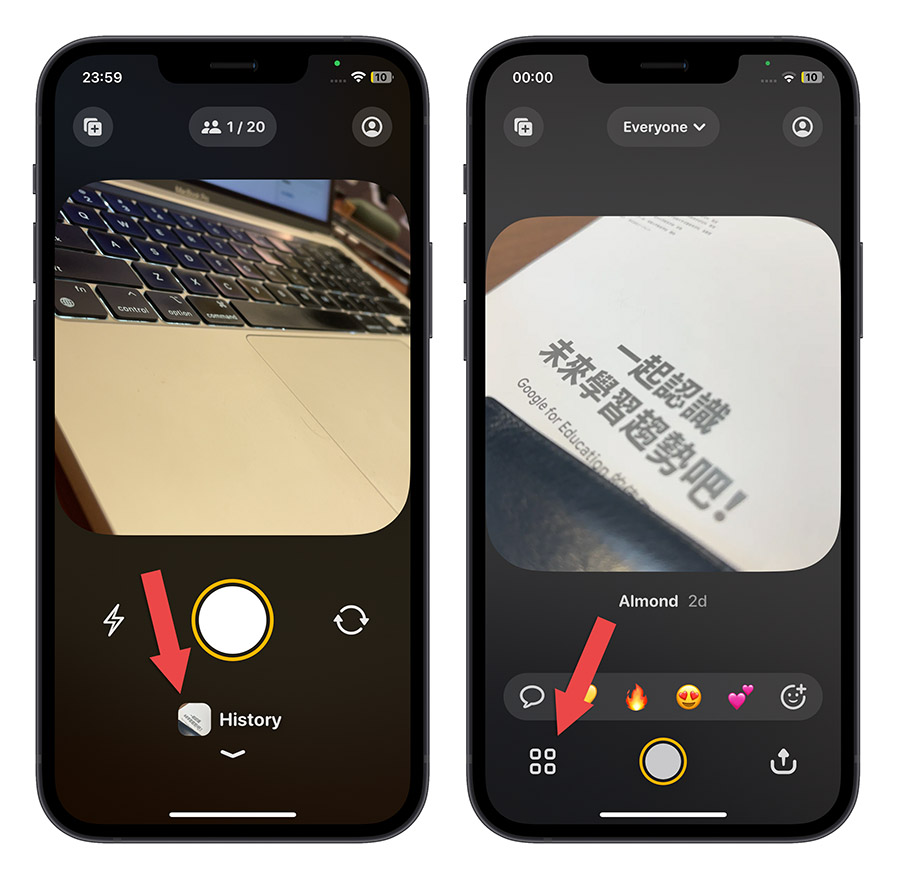
你也可以點擊左下角的顯示所有照片功能一次查看全部的照片;透過上方的下拉選單還可以做篩選,只要看自己拍的或是特定哪一位朋友拍的照片。
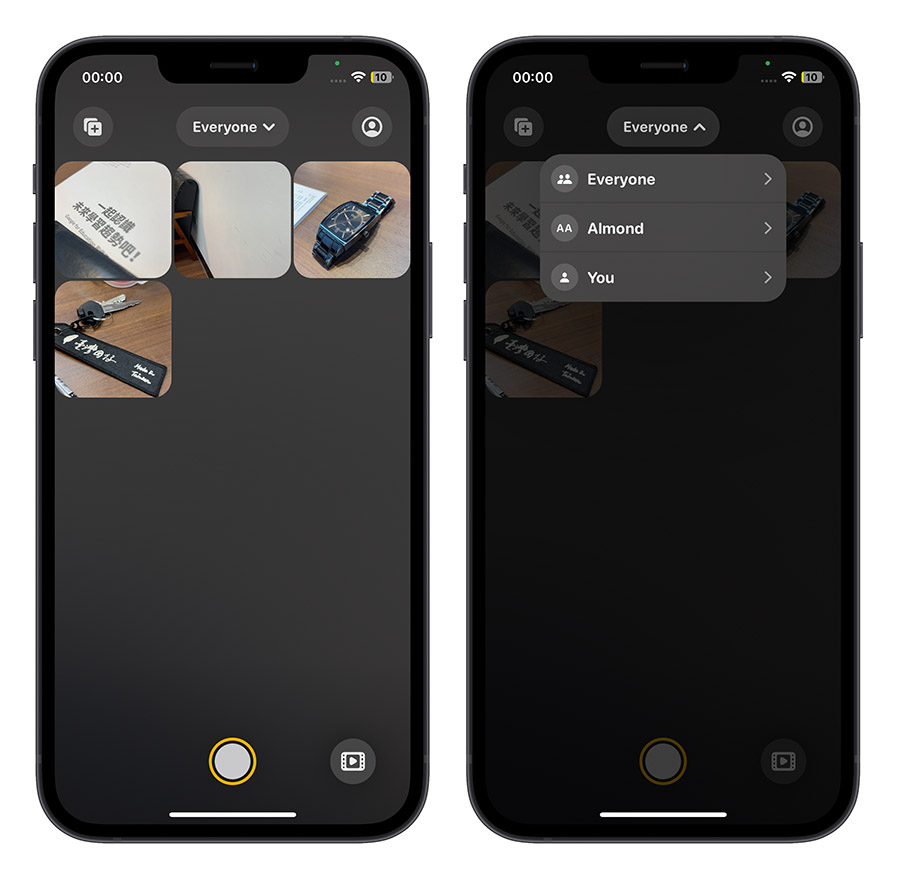
《Locket Widget》下載

? App Store 下載:請點此
? Google Play 下載:請點此
拍照後直接與親友共享照片 Locket Widget:總結
簡單來說《Locket Widget》這款 App 就是可以讓你在拍完照片以後,直接把照片同步一份到朋友的《Locket Widget》App 裡面,你不需要再額外設定共享相簿或是透過 AirDrop 來傳照片。
而且在 Widget 小工具上就可以看到。
另外也要提醒一點,只有透過 Locket Widget 這款 App 拍的照片會被同步到好友的 Locket Widget App 裡面,如果是一般相機拍的照片是不會同步分享的喔!